- コラム
- テクニック
デュオトーンの世界を楽しもう。デキるiOSアプリ#13「FRINT Camera」
2018/04/27 by KMD
みなさんこんにちは。
KMDです。
またまた面白エフェクトがかけられるアプリを見つけてしまいました……。
「デキるiOSアプリ」第5弾はこちら!
「Bricks Camera」というアプリです。
App名: Bricks Camera、デベロッパ: Horizon Video Technologies
https://itunes.apple.com/us/app/bricks-camera/id1194489616?mt=8
このアプリはどんな風景も、リアルタイムにブロック化してしまう、フィルター系のアプリケーションです。
写真がレゴブロックのようなかわいい画像に仕上がります。
それでは早速詳しくみていきましょう!
起動するといきなり目の前のものがブロック化された画面が表示されます。
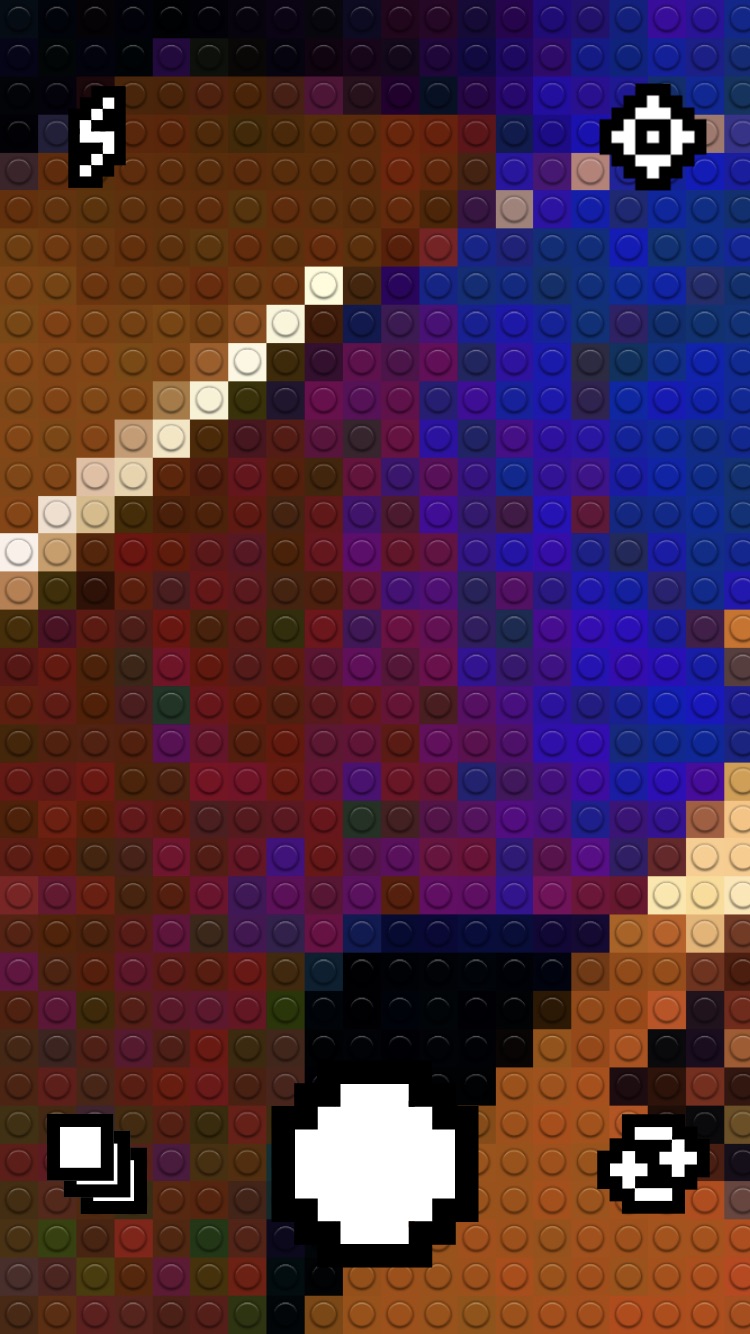
シャッターボタンを軽くタップすると静止画で撮影、長押しすることでムービーでの撮影が可能となっています。
ムービーの場合はメニュー画面内で、その映像を「.mov」で記録するか、それとも「.gif」で記録するかが選択可能となっています。
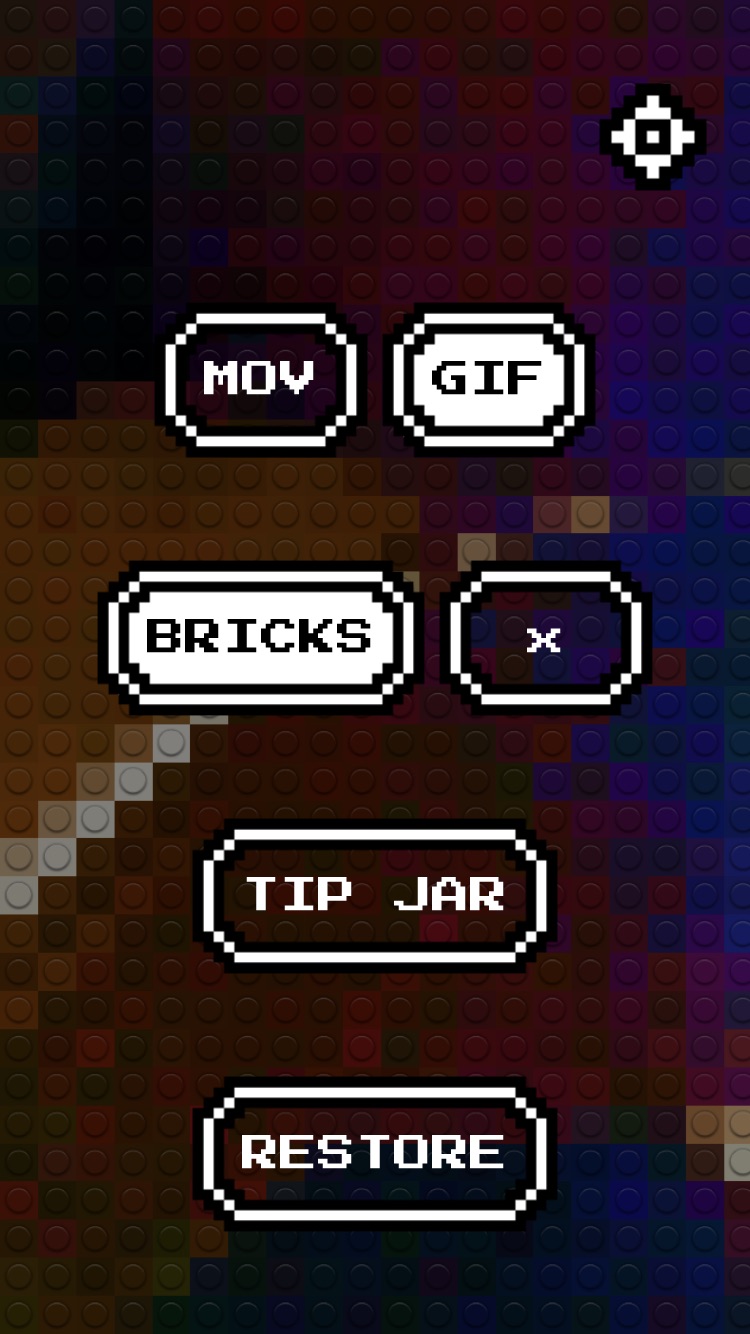
撮影した写真には、アプリケーションの名称である「BRICKS」のロゴが右下に入るのですが、課金することでロゴをオフにすることができます。
オフにしたい場合は、BRICKSの右隣にある「×」ボタンを選択しましょう。
その下にある「TIP JAR」は、チップジャーと呼びます。
日本では馴染みのない文化になりますが、いわゆる寄付金的なものですね。
このアプリが気に入った方は、ぜひチップを払いましょう〜。
使い方はいたってシンプルです。
中央下部のシャッターボタンをタップするだけで撮影完了です。
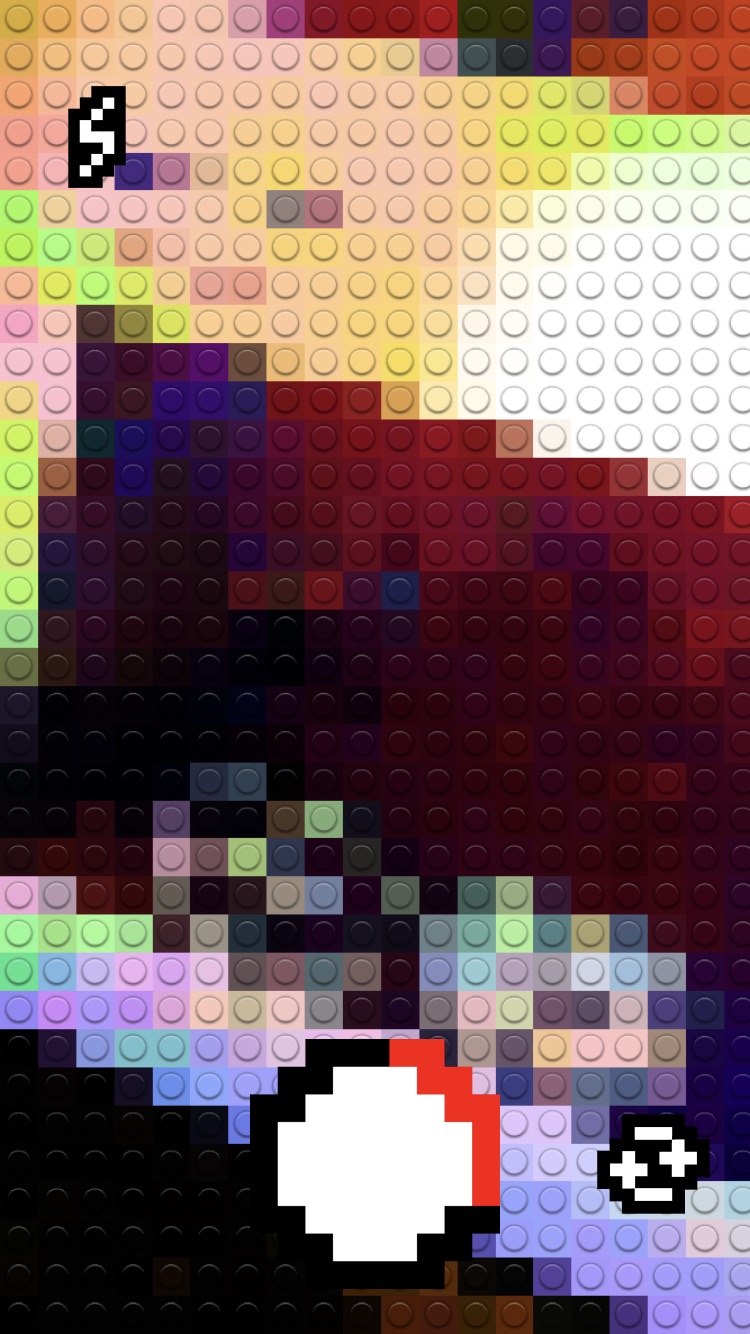
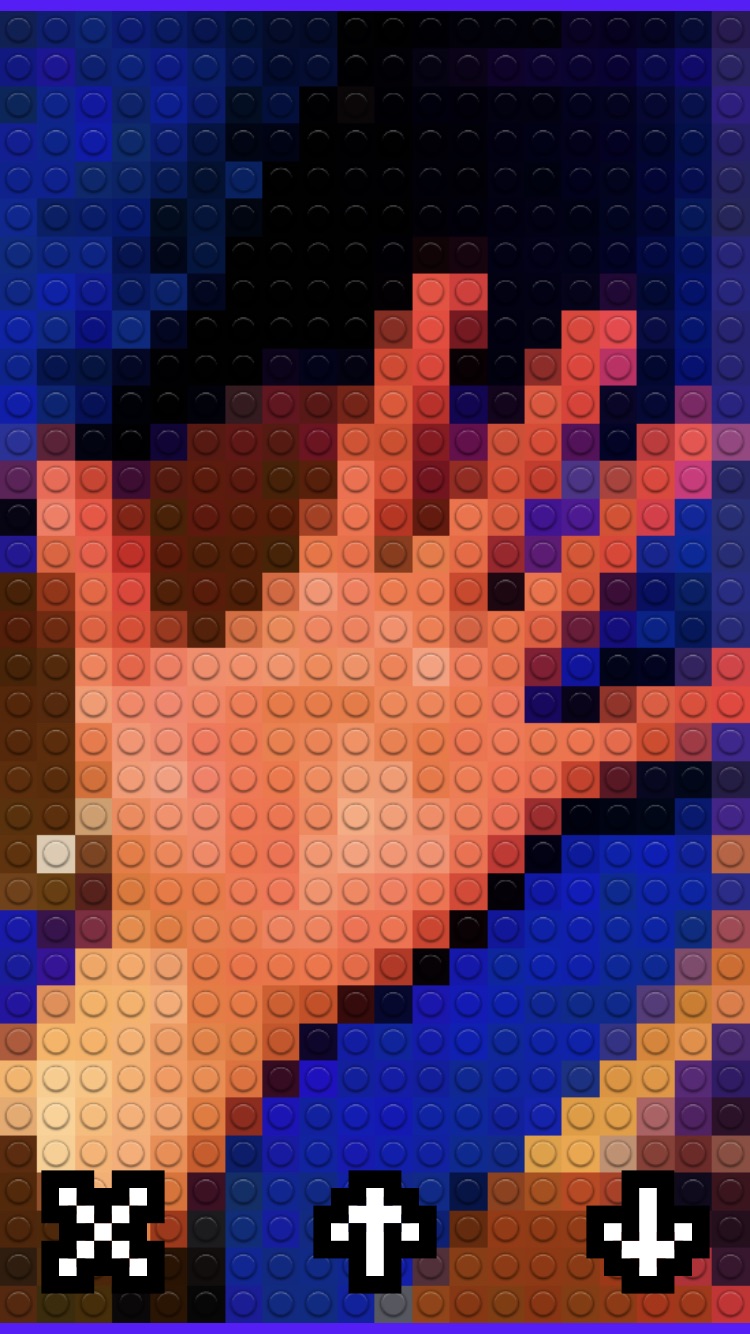
撮影後は「↓下矢印」ボタンをタップして、端末に保存が可能です。
「↑上矢印」はアップロードボタンです。SNSなどへ共有することが可能です。
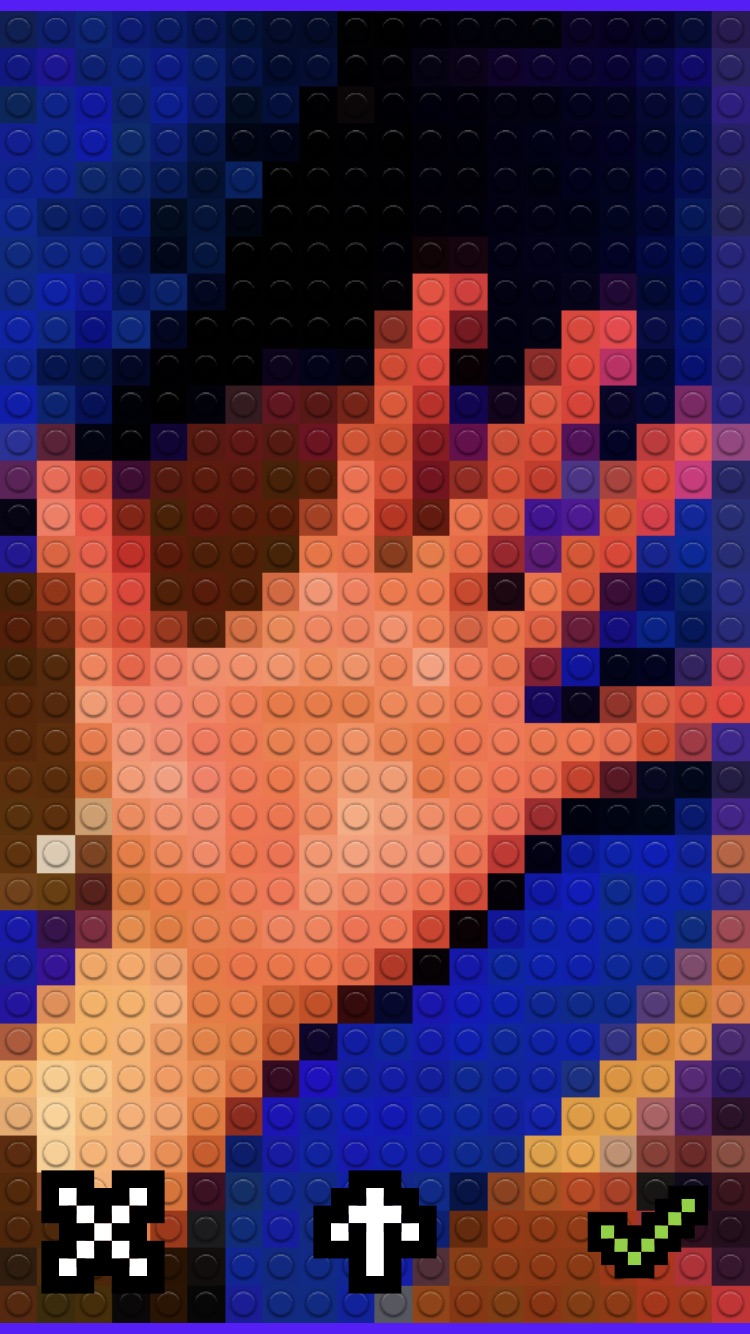
保存が成功するとチェックマークになります。
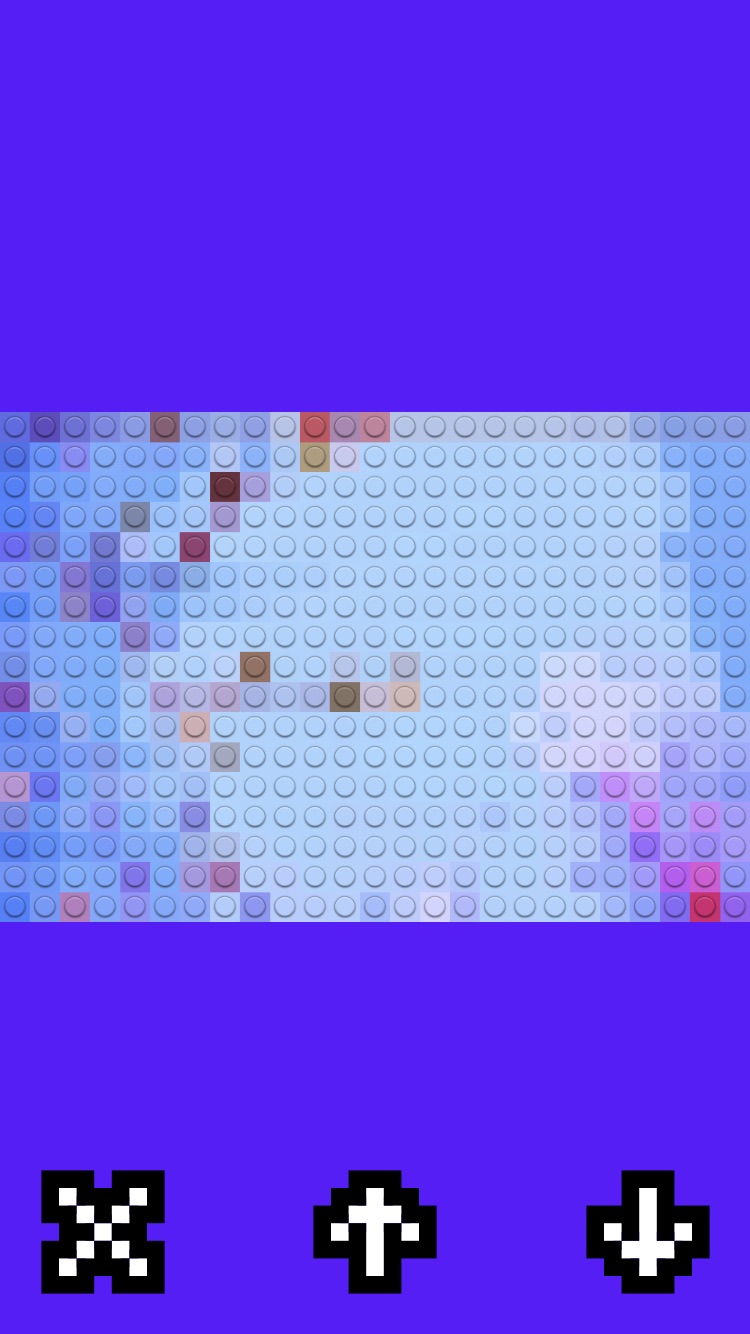

また、撮影後に画面を上下になぞることで、ブロックの大きさを変更することができます。お好みの密度を見つけてみましょう。
今回はiPhone7で撮影してきました。
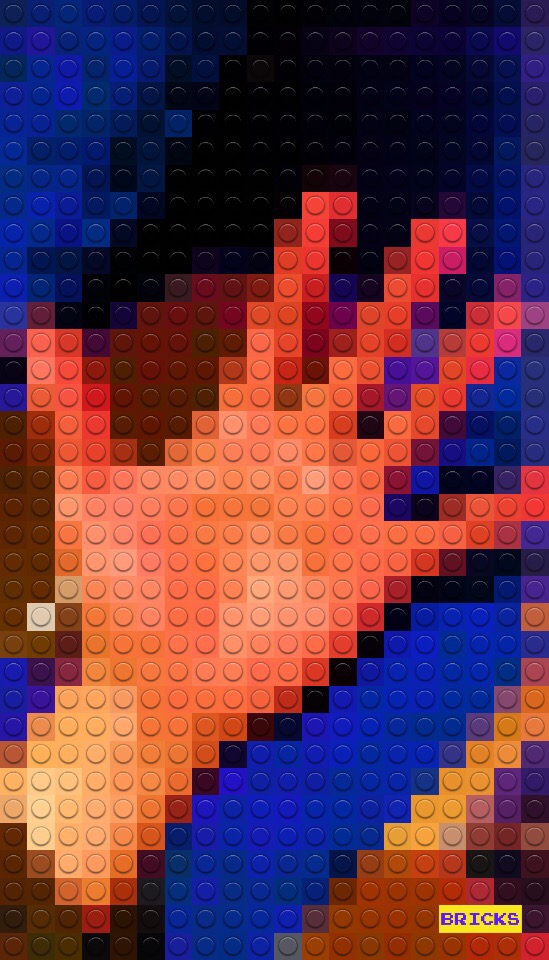
自分の左手を撮影したものです。
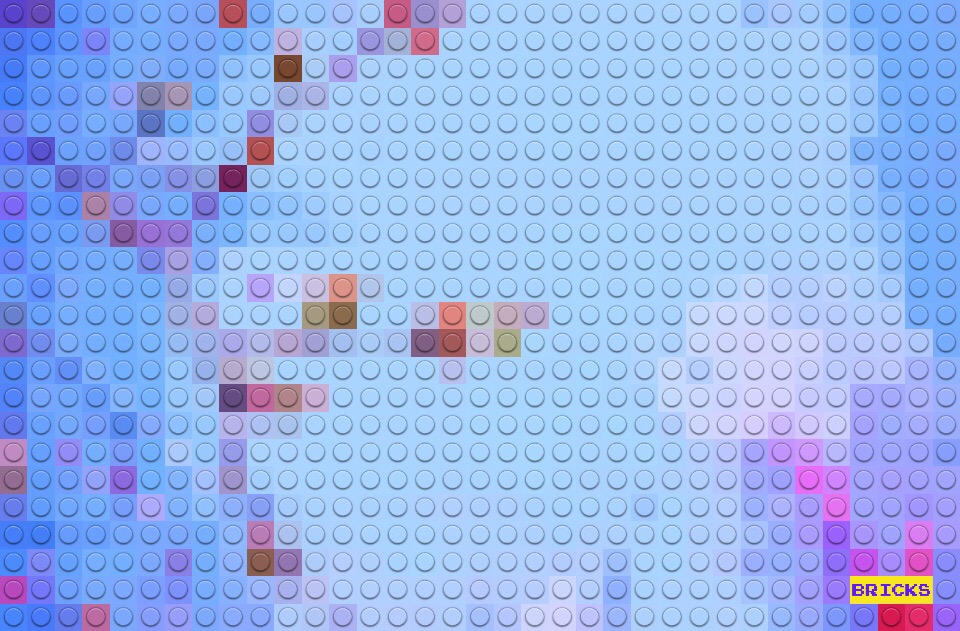
こちらは桜の写真です。
なんとなく色味で、桜の雰囲気が残っているのがわかるかと思います。
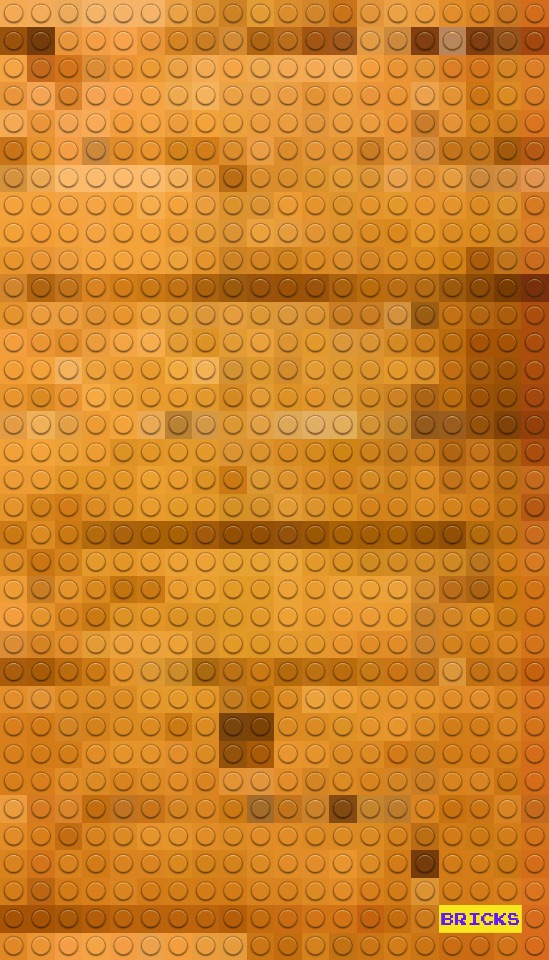
こちらは茶色の壁を撮影したものです。
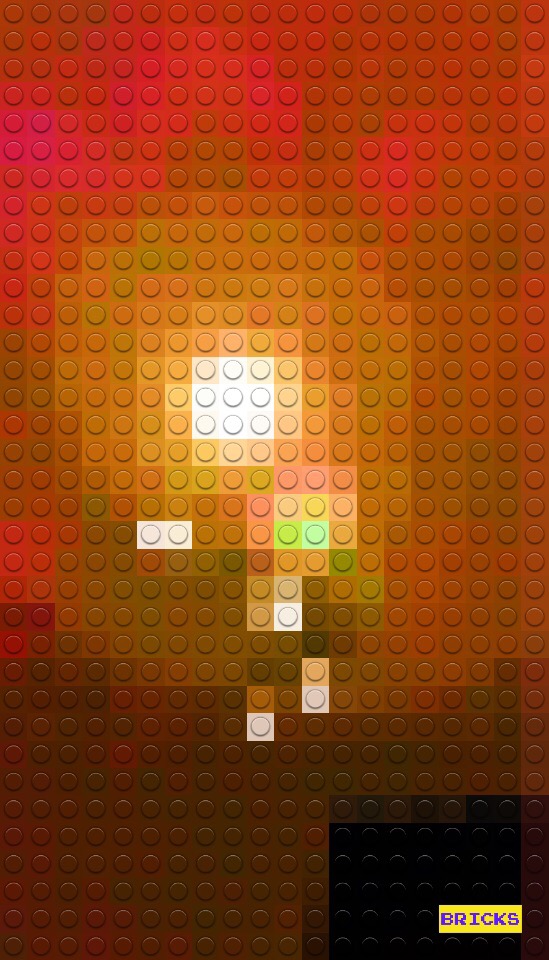
こちらは部屋の照明を撮影したものです。
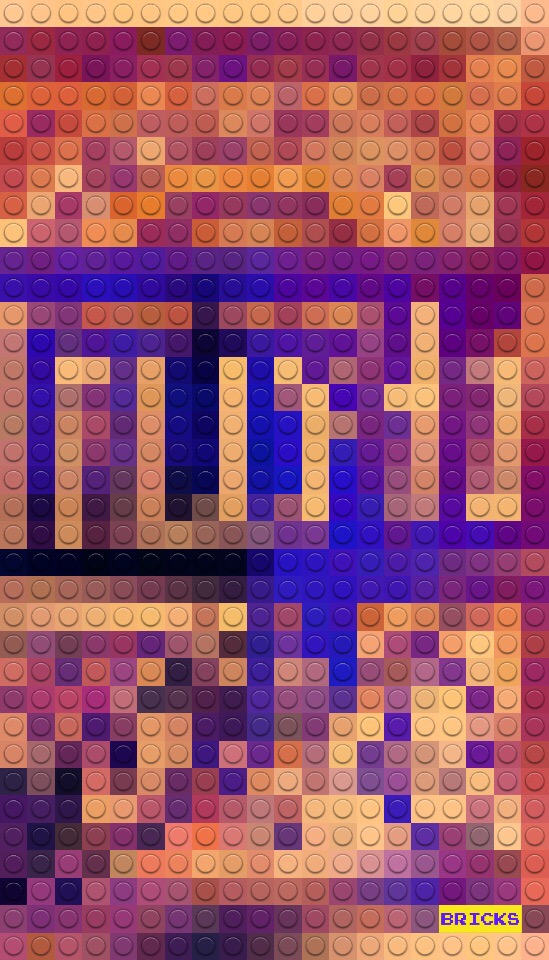
そしてこれは、トランプの箱を真正面から撮った写真です。なんとなくパッケージっぽい雰囲気は残ってますね。

ちなみに真っ黒の壁を撮ると、このような画像が仕上がりました。
なんとも不思議な画像ですね。
いかがでしたか?
いつもと違った写真が撮れるのはスマートフォンならではですよね。
写真と言えるか微妙なところですが、気軽に面白い絵が作れちゃうのは面白いですよね。
無料で使えるので、ぜひ皆さんも試してみてください!
それでは、良いカメラライフを〜!
App名: Bricks Camera、デベロッパ: Horizon Video Technologies
https://itunes.apple.com/us/app/bricks-camera/id1194489616?mt=8
1992年生まれ。マジシャンを経て、グラフィックデザイナーへ転身。
趣味は写真とガジェット集め。
愛用機はCanon EOS 6D MarkⅡである。
この記事が気に入ったらいいね!しよう
Camoorの最新情報をお届けします
2018/04/30 by だい
2017/11/2 by 編集部 ともりん
2017/09/20 by 富竹次郎
2017/11/27 by だい
2018/03/5 by KMD
2019/03/27 by だい